Mayor: Introducción
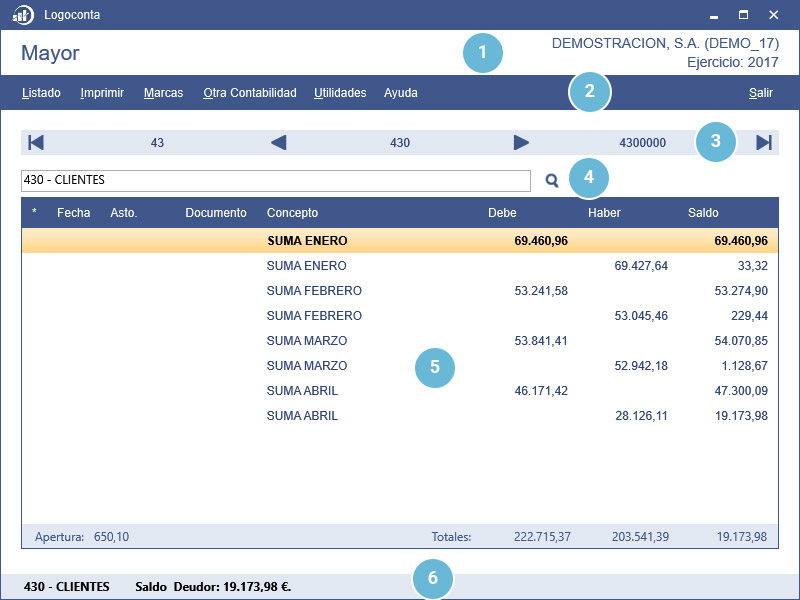
Desde la pantalla de Mayor podremos ver cuenta a cuenta los movimientos de cada una de ellas. Veamos cada una de las partes que componen la pantalla:
-
1 - Barra de situación: Indica en todo momento la pantalla en la que nos encontramos, en este caso Mayor, así como los datos de la empresa en la que estamos trabajando: Razón Social, Asignación y Ejercicio.
-
2 - Barra de herramientas: Muestra las principales herramientas de las que dispondremos para trabajar en esta pantalla:
-
Listado: Estudiaremos su funcionamiento en un apartado propio.
-
Imprimir: Estudiaremos su funcionamiento en un apartado propio.
-
Marcas: Estudiaremos su funcionamiento en un apartado propio.
-
Otra Contabilidad: Esta ventana es común al resto de pantallas del programa. Se explicó en detalle en el apartado Menú Empresa > Barra de herramientas > Otra Contabilidad.
-
Utilidades: Veremos cada una de sus opciones en un capítulo propio.
-
Ayuda: Esta ventana es común al resto de pantallas del programa. Se explicó en detalle en Pantalla Principal > Otras Opciones > Ayuda.
-
-
3 - Barra de cuentas: A través de esta barra podemos movernos entre las distintas cuentas del Plan Contable:
-
[ Ctrl + ]: Avanzaremos a la siguiente cuenta del Plan Contable.
-
-
[ Ctrl - ]: Retrocederemos a la anterior cuenta del Plan Contable.
-
[ Ctrl Shift + ]: Avanzaremos a la siguiente cuenta con movimientos del Plan Contable.
-
[ Ctrl Shift + ]: Retrocederemos a la anterior cuenta con movimientos del Plan Contable.
4 - Barra de búsqueda: Permite buscar una cuenta concreta escribiendo directamente el Código o el Nombre de la cuenta. Consideraciones a tener en cuenta:
-
Para buscar una cuenta, no es necesario posicionarnos cada vez sobre esta barra; si escribimos directamente en cualquier parte, se rellenará este campo automáticamente.
-
Para agilizar la búsqueda podemos, a la hora de escribir el Código, ahorrarnos los ceros intermedios. (Podemos, por ejemplo, buscar la cuenta 43000001 escribiendo 430.1).
-
Si escribimos parcialmente el Nombre o el Código de una cuenta, se abrirá la ventana de Selección de Cuenta donde podremos elegir la que deseemos.
5 - Tabla de movimientos: En esta tabla se mostrarán todos los apuntes de cada una de las cuentas auxiliares. Si consultamos una cuenta que contenga auxiliares sus movimientos se mostrarán como resúmenes mensuales con un máximo de dos apuntes por mes, uno con su resumen de movimientos al Debe y otro con su resumen de movimientos al Haber.
6 - Barra de estado: Muestra un resumen informativo de la cuenta en la que estamos situados: Nombre, Código y Saldo de la cuenta. También se mostrará información de la contrapartida en el caso de los asientos compuestos por sólo dos apuntes.